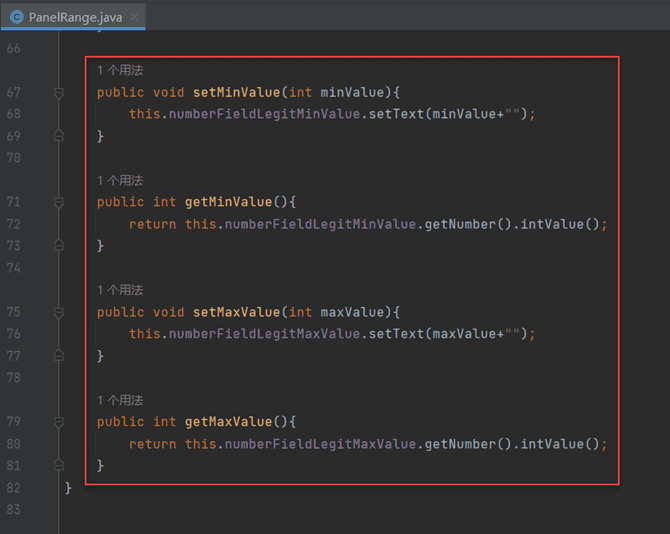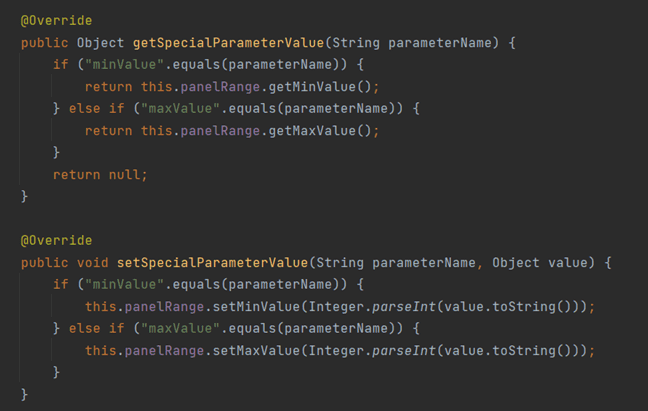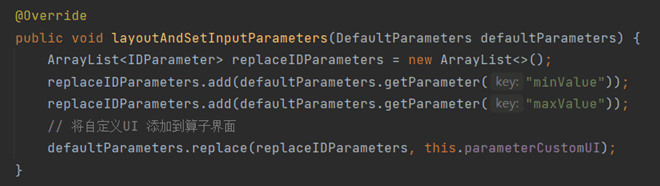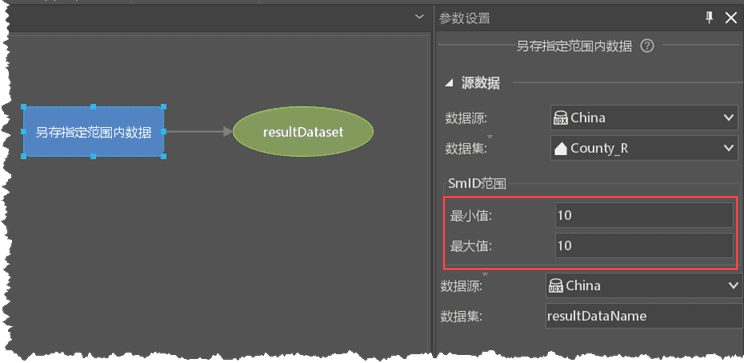自定义工具界面的步骤分为构造自定义控件、构造 ParameterCustomUI 和 ParameterCustomUI 添加到工具界面三步。
下面以工具另存指定范围内数据为例,介绍具体步骤。
点击此处下载示例代码。
0. 示例背景
示例工具是将数据集指定 SmID 范围内的数据另存为一个数据集,所以存在两个参数 minValue 与 maxValue 来获取 SmID 范围。现想使用自己封装的控件,使得参数 minValue 和 maxValue 在同一界面内。
1. 构造自定义界面
本例采用的是自定义的两个数值控件(PanelRange),可以自定义任何控件。PanelRange 提供工具获取、设置值的接口。
创建自定义控件实例:
private final PanelRange panelRange = new PanelRange();
2. 构造 ParameterCustomUI
将上一步的 panelRange 作为参数构造出自定义 UI 控件(ParameterCustomUI):
private final ParameterCustomUI parameterCustomUI = new ParameterCustomUI(this.panelRange);
实现值的保存与获取 :
因为本例是两个参数(最小值与最大值)对应一个Parameter,所以属于特殊值,需要实现 getSpecialParameterValue 与 setSpecialParameterValue 方法。
3. ParameterCustomUI 添加到工具界面
实现 layoutAndSetInputParameters 方法,将 ParameterCustomUI 添加到方法参数 defaultParameters。
实现效果 :
完成上述步骤后,将自定义的工具 另存指定范围内数据 拖入模型窗口,双击设置参数即可看见自定义的工具界面。